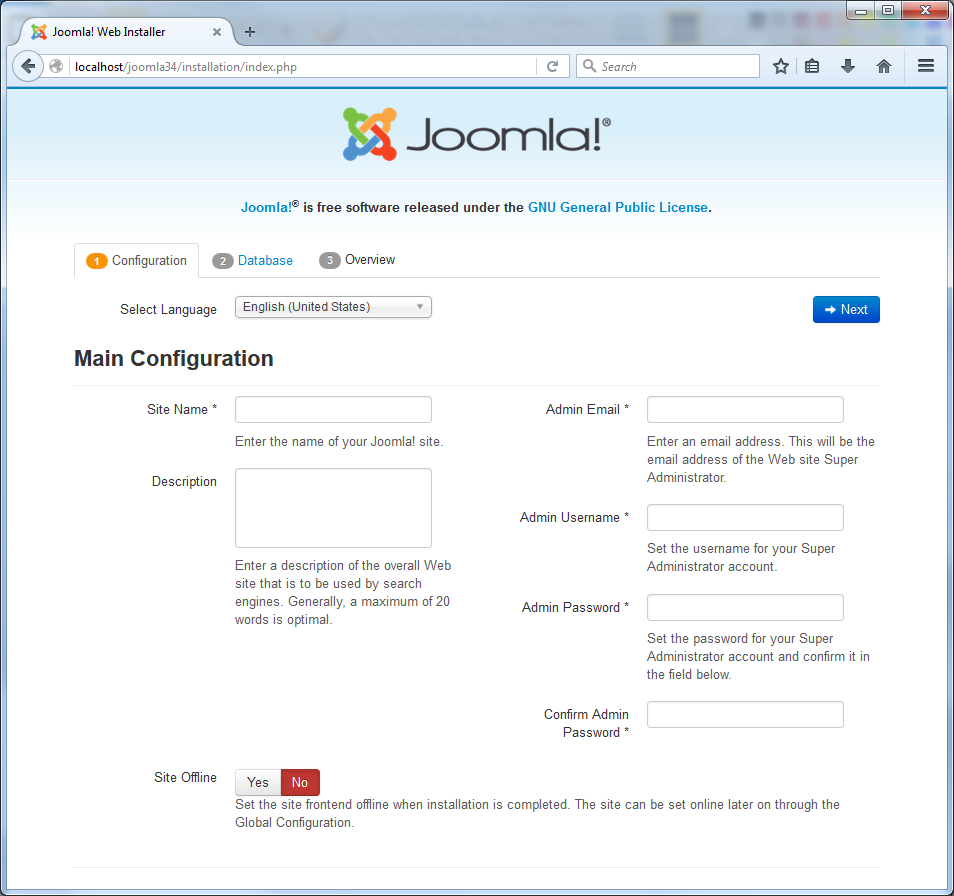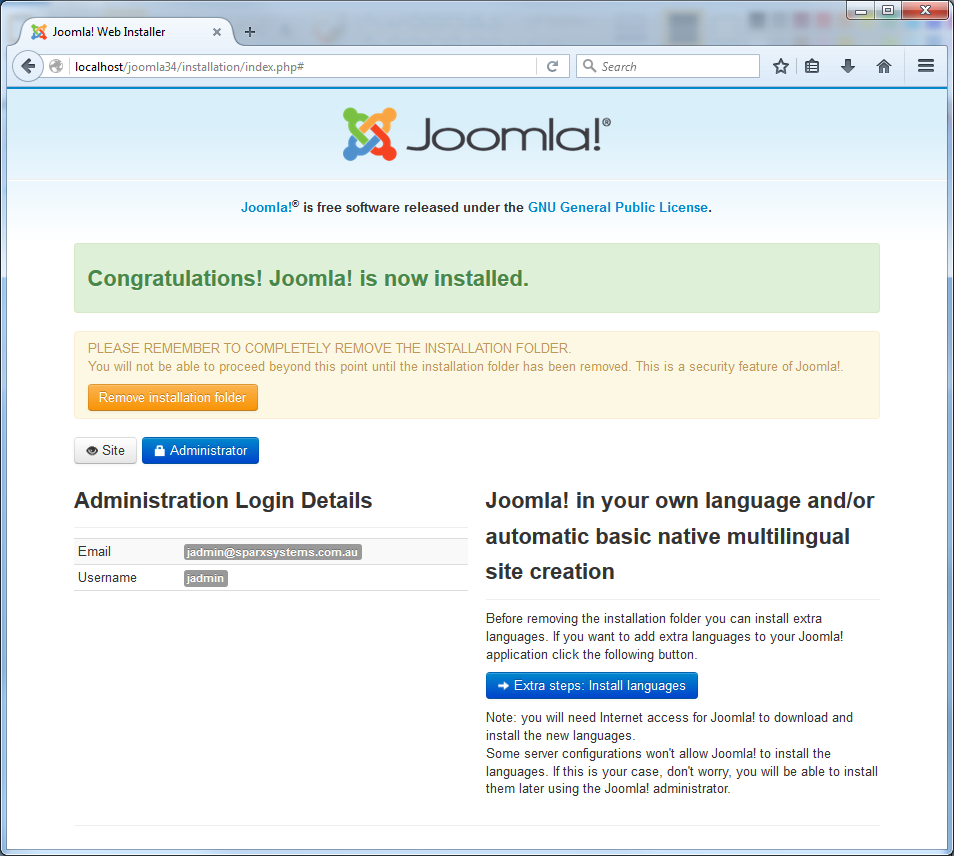| Pré. | Proc. |
Installez Joomla! Localement
Avant de pouvoir publier le contenu du modèle en tant que Joomla! Articles, vous devez installer Joomla! localement sur votre poste de travail.
Il y a trois étapes dans le processus d'installation de Joomla! localement:
- Téléchargez et installez le logiciel que Joomla! nécessite d' exécuter localement
- Téléchargez et installez Joomla! lui-même
- Configurez Joomla! et créer un référentiel MySQL dans lequel publier les articles
Étape 1 : Téléchargez et installez le logiciel que Joomla! nécessite d' exécuter localement
Marcher |
Action |
|---|---|
|
1 |
Joomla! dépend de ces applications logicielles à exécuter localement :
Les instructions d'installation de XAMPP sont disponibles ici . |
Étape 2 : Téléchargez et installez Joomla !
Marcher |
Action |
|---|---|
|
1 |
Dans le dossier xampp\htdocs, créez un dossier pour Joomla! installation (donc, si vous avez installé XAMPP à l'emplacement par défaut, créez le dossier sous c:\xampp\htdocs). Donnez à ce dossier un nom approprié. Note - ce nom de dossier sera utilisé comme dossier Joomla! Nom du Référentiel dans la base de données MySQL à l'étape 3. |
|
2 |
Téléchargez le Joomla! paquetage complet à partir d' ici . |
|
3 |
Décompressez le contenu du fichier .zip téléchargé dans le Joomla! dossier que vous avez créé à l'étape 1. Pour des instructions détaillées sur l'installation de Joomla! localement, reportez-vous à la section Télécharger et installer Joomla! . |
Étape 3 : Configurez Joomla ! et créer un référentiel MySQL dans lequel publier des articles
Marcher |
Action |
|---|---|
|
1 |
Vérifiez que les modules Apache et MySQL sont en cours d'exécution dans le 'Panneau de configuration XAMPP'. |
|
2 |
Ouvrez un navigateur Web et saisissez l'URL : http://localhost/<joomla_folder_name> où <joomla_folder_name> est le nom du Joomla! dossier que vous avez créé à l'étape 2. Le Joomla! La page du programme d'installation Web s'affiche. |
|
3 |
Complétez tous les champs obligatoires dans l'onglet 'Configuration principale' et cliquez sur le bouton Suivant. L'onglet 'Configuration de la base de données' s'affiche. |
|
4 |
Remplissez les champs de l'onglet "Configuration de la base de données" comme indiqué :
|
|
5 |
Dans l'onglet "Finalisation", dans la section "Installer les exemples de données", sélectionnez l'option "Aucun". Cliquez sur le bouton Installer pour lancer Joomla! processus de création du référentiel. |
|
6 |
Lorsque Joomla! l'installation du référentiel est terminée, les panneaux « Félicitations » et « Détails de connexion à l'administration » s'affichent. |
|
sept |
Cliquez sur le bouton Supprimer le dossier d'installation, puis sur le bouton Site. Cela ouvre le Joomla! site, qui est maintenant prêt à recevoir les Articles que vous créez. |
Notes
- Enterprise Architect a été testé avec Joomla! versions 3.4/3.5/3.6 et XAMPP versions 5.6.12/5.6.23 (XAMPP Control Panel version 3.2.1/3.2.2 respectivement)